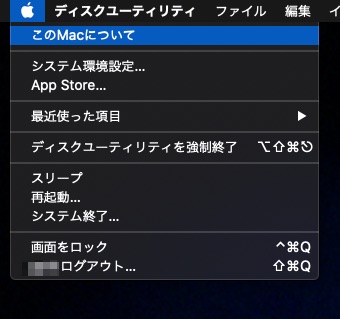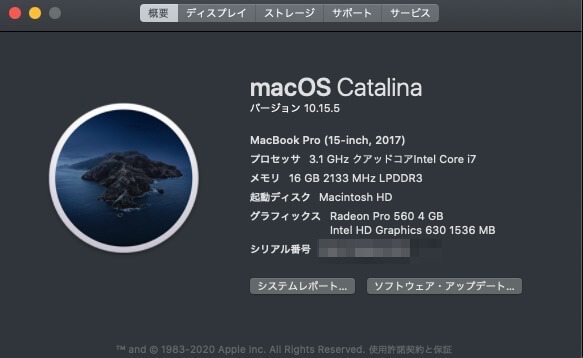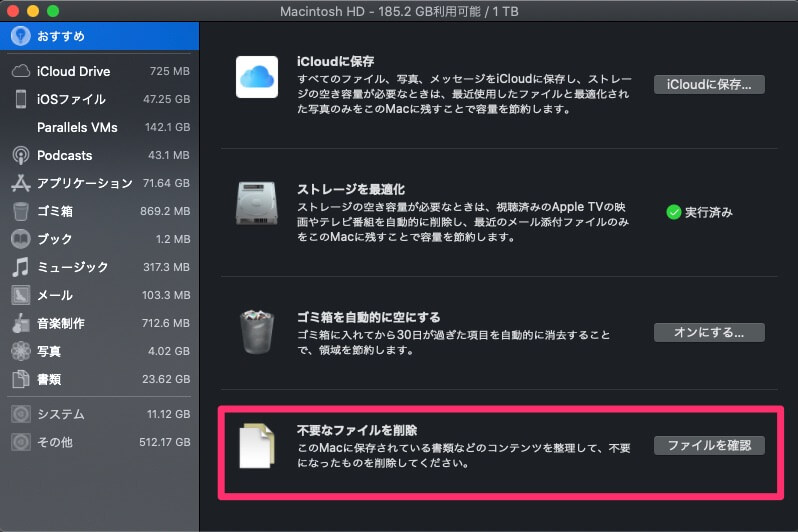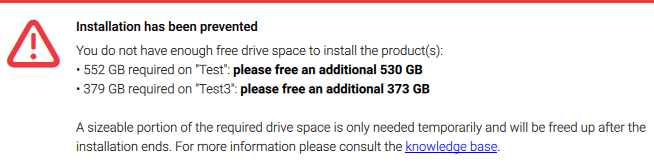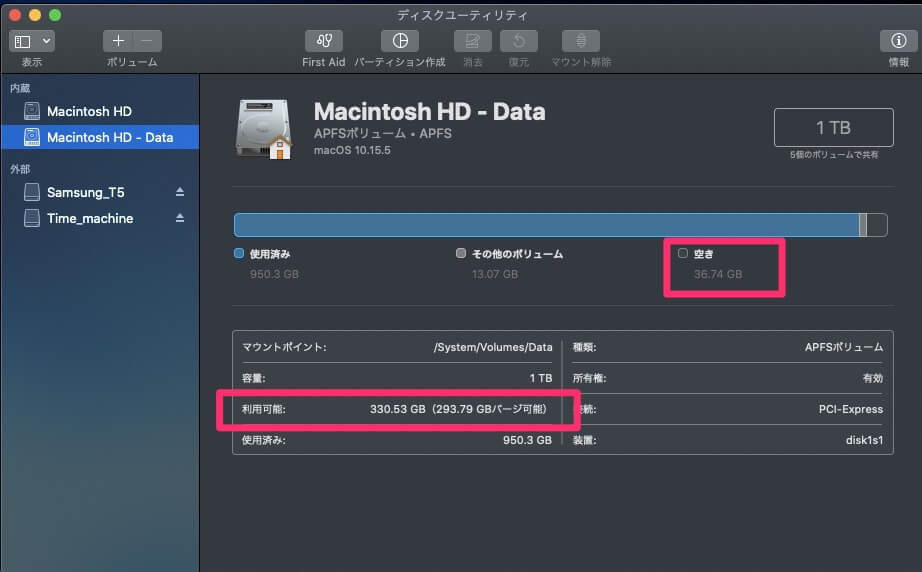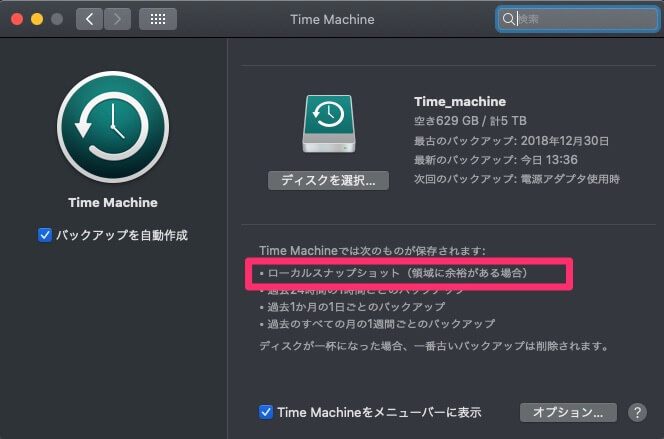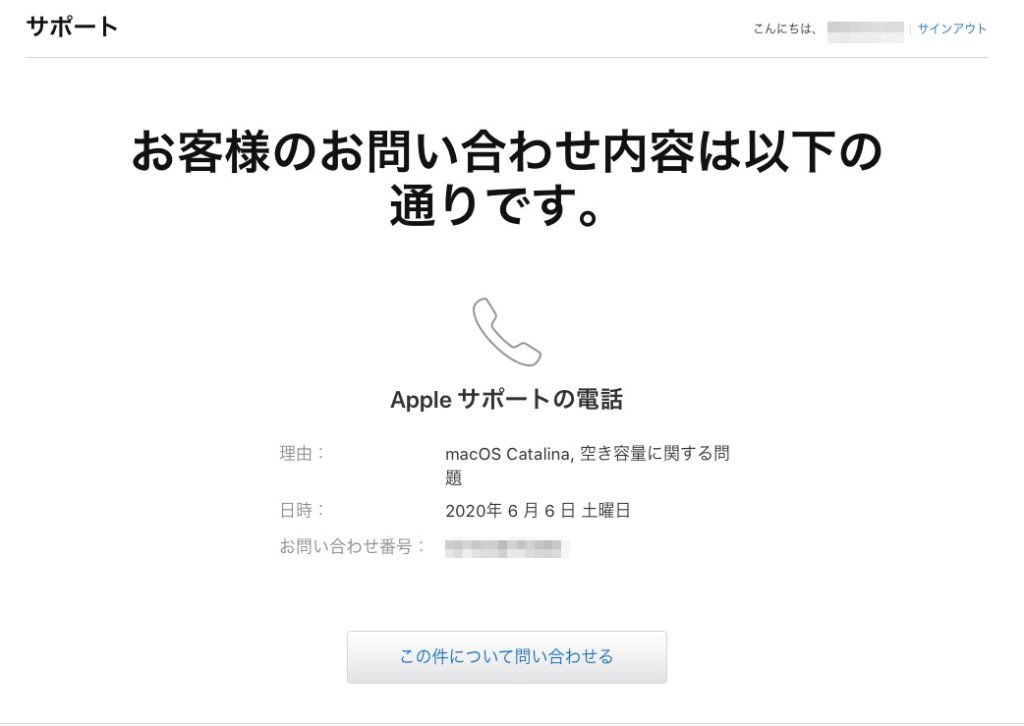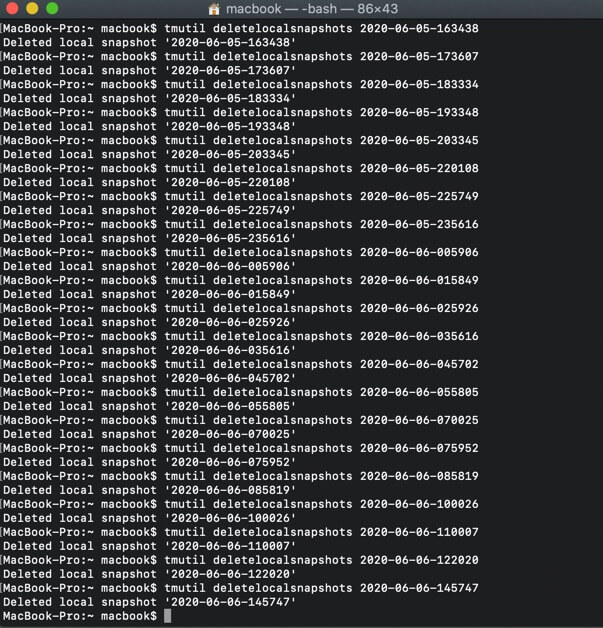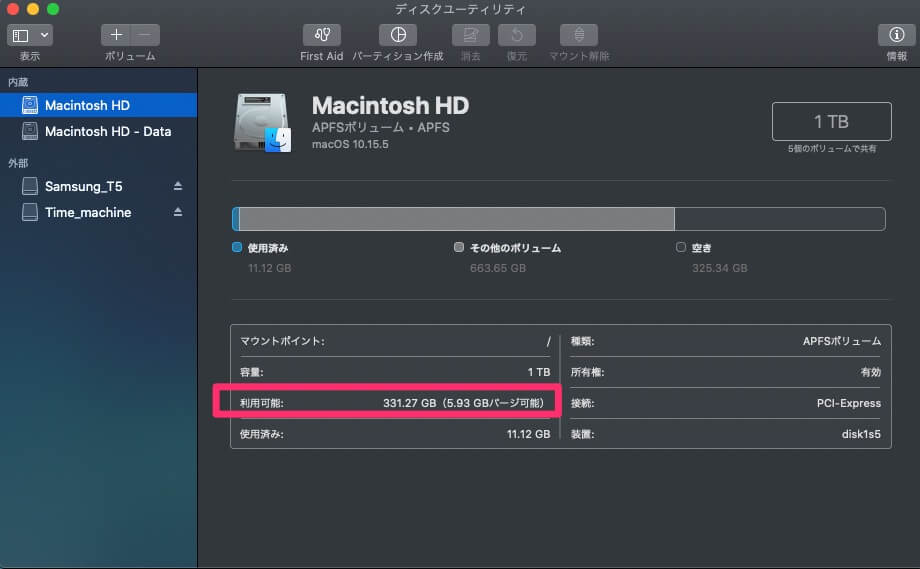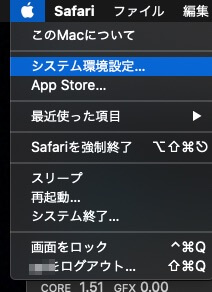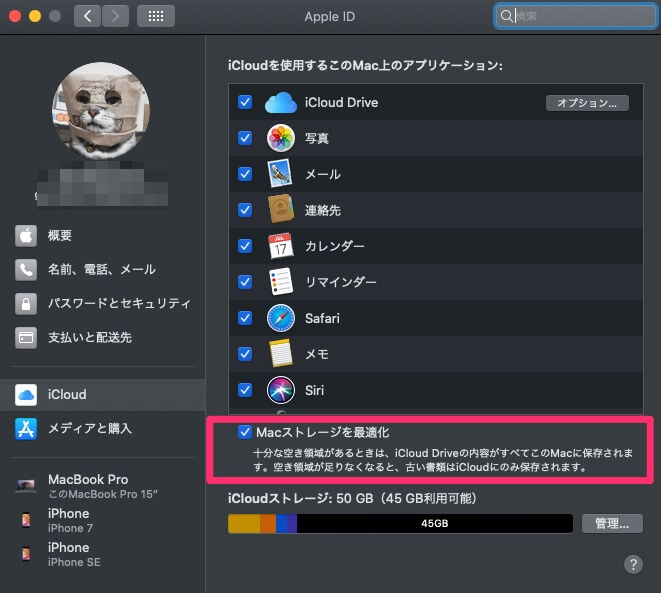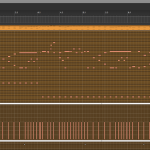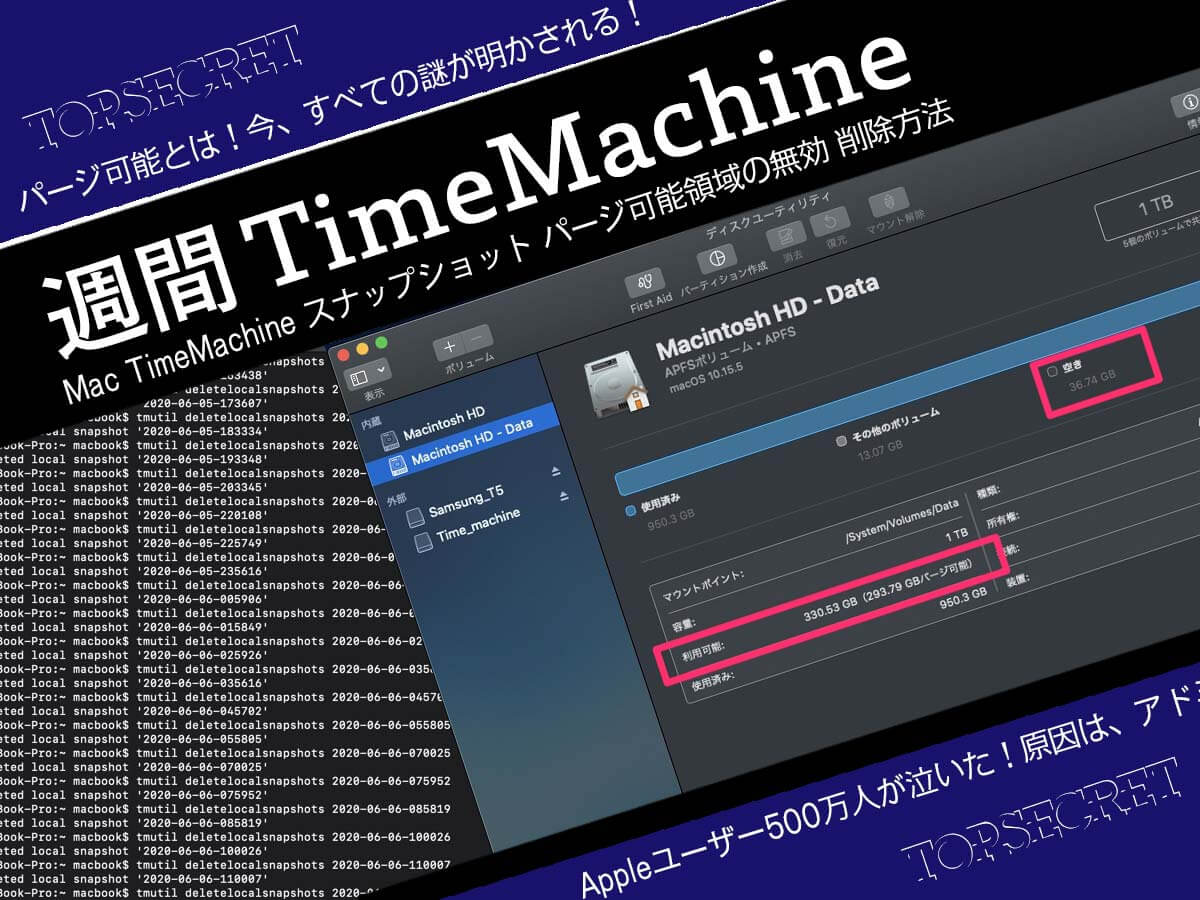
------------この記事の目次------------
TimeMachine パージ可能領域の無効 削除方法
こんちゃ、先日うっかり1年ほど忘れていたNative Instruments/KOMPLETE 12のアップデート版を購入して、いざMacにインストールしようとしていたらインストールエラー!
なんとMacのSSD容量が足りない!最近ハードディスクの整理ができていないからいい機会だから使わないアプリや書類を整理することにした。
(結論)パージ可能領域が邪魔してハードディスクの容量が足りない場合は、ハードディスクの最適化を無効にしてパージ可能領域を無くすのが一番早いとわかりました。
パージ可能領域はストレージ最適化設定で無効にする事が可能。(macOS Catalina 10.15の場合)
Mac ハードディスク空き容量の増やし方
簡単にMacのハードディスク空き容量の増やし方(整理の仕方)を記載しておきます。
1メニューの(りんごマーク)このMacについてをクリック
2タブのストレージをクリック
3管理ボタンが表示されるので管理ボタンをクリック
4左メニューにお勧めが表示されるのでクリック。個人的には、不要なファイルを削除の欄がお勧めです。ファイルを確認ボタンをクリック後、使用していない大きいサイズのファイル順に表示されます。
(注意)アプリの設定ファイルなどがあるので不用意に削除しない事。削除してアプリが起動しないこともあります。どのファイルがどのアプリに関係しているか理解した上で削除することをお勧めします。
5その他、iclouud、iosファイル、アプリケーション、ミュージックなどファイル容量が大きい順に表示されるので好みのファイルを削除して空き容量を増やしてください。
(注意)アプリケーションは、削除ボタンを押してもすぐに削除されないので少し待ってください。中にはアプリをダブルクリックしたらアンインストーラーファイルがあるフォルダを表示してくれるのでアンインストーラーがあるアプリは、そちらで削除してください。
謎・謎・謎 Macハードディスク容量パージ可能とは
ハードディスクの空き容量も300Gほど空けていざ、Native Instruments/KOMPLETE 12インストールするとまたまたハードディスクの容量が足りませんというエラー!
ハードディスクの容量は、十分開けているがなぜ容量エラーが出るのかディスクユーティリティーでハードディスクの容量を調べてみると・・・・空き36G? 利用可能:330G(パージ可能293G)
パージ可能領域とは、いつでもハードディスクの容量の空きは作れるが徐々に大きなファイルが書き込まれるたびにパージ可能領域は解放されていく。今回のようなNative Instruments/KOMPLETE 12のインストーラーチェックの場合、空き容量しか見ないので何度空き容量を増やしてもパージ可能領域がディスクを占有しているのでインストーラーチェックでハードディスク容量不足とエラーが表示されたわけだ。つまりパージ可能領域はハードディスクの空き容量と見なしていなかったわけです。
パージ可能領域は、犯人はTimeMachineのローカルスナップショット
いろいろ調べてみるとパージ可能領域の犯人はTimemachineのスナップショットこれが大半のパージ可能領域を有している。個人的には、すぐにハードディスク領域を解放しろと思うのだが素人の浅知恵かもしれない。
macOS Catalina 10.15のTimeMachineでは、よくよくみるとローカルスナップショット(領域がある場合)と記載がある。
空きハードディスク領域があるとローカルスナップショットを作りまくるので最近の内臓ハードディスクSSDは、容量が多いいので気を付けた方がいいと思います。
あとで調べて分かったのだが、パージ可能領域はストレージの最適化設定でOFFにすることができるのでコマンドで削除する前に試してみてください。私の場合は、コマンドでTimeMachineローカルスナップショットを削除しまくって強制的にパージ可能領域を空き容量に戻したがもしかしたら最適化設定でパージ可能領域を戻すことが出来るかもしれない。
詳しいやり方は、パージ可能領域はストレージ最適化設定で無効にする事が可能(macOS Catalina 10.15)を確認してください。
パージ可能領域の削除方法をAppleサポートに聞いてみた(失敗)
取り急ぎパージ可能領域を空き容量に戻せるかAppleサポートに聞いてみたAppleサポートの対応策は、
- PRAMクリアー(option+command+P+R)を押しながら起動
- Macセーフブート(shift+Mac起動ボタン)を押しながら起動
以上の対応でパージ可能領域は空き容量になると説明を受けたが何度やってもパージ可能領域は、空き容量になりませんでした。
TimeMachine パージ可能な領域 ローカルスナップショットコマンド削除方法(成功)
基本的にパージ可能なハードディスク領域は、Timemachineのローカルスナップショットがほとんどだ。まずは、Timemachineのローカルスナップショットがどの程度あるか確認するコマンドは、
コマンド:tmutil listlocalsnapshots
ターミナルからコマンドを叩くとTimemachineのローカルスナップショットがかなりあるのがわかる。これがハードディスクの領域を占有していた犯人だ。
早速、コマンドでこのTimemachine スナップショットを削除してみた。コマンドは
※コマンドで削除する前に注意事項
私の場合は、コマンドでTimemachineローカルスナップショットを削除してTime Machine初期設定ファイルがぶっ壊れました。初期設定ファイルをゴミ箱にいれて新しく作り直す必要があります。
TimeMachine初期設定ファイルの復元方法については、過去の記事を確認してください
コマンド:tmutil deletelocalsnapshots 2020-06-05-163438
tmutil deltelocalsnapshots ここはリストに出てきた日付と番号を入力
削除するとディスクユーティリティーでハードディスクを確認するとパージ可能が開放されていきます。ハードディスクの利用可能が331G(5Gパージ可能)に表記が変わった
パージ可能領域はストレージ最適化設定で無効にする事が可能。(macOS Catalina 10.15の場合)
1メニューの(りんごマーク)このシステム環境設定をクリック
2Apple IDをクリック
3Macストレージの最適化のチェックを外すとパージ可能が表示されなくなります。
4ディスクユーティリティーで確認するとパージ可能が表示されなくなりました。
まとめ
私の場合、パージ可能領域が分からなくていろいろ調べました。行き着いたところがパージ可能領域は、Timemachineのローカルスナップショットがほとんど領域を占めている。次にローカルスナップショットを削除する方法を調べてコマンドで削除しました。コマンドで削除したのは良いがTimemachineの初期設定ファイルがぶっ壊れて作り直した。後々調べてみてパージ可能領域は、ハードディスクの最適化で無効化出来ると分かったわけですが、私の場合だとハードディスクの空き容量の整理をしてハードディスクの最適化を一時無効にしていればパージ可能領域が無効になりインストールできたと思います。少し遠回りをしましたが同じようにパージ可能要域で困っている人の参考になればと思います。
最後まで読んでいただき有難うございます。この、紹介記事が良ければGoodボタンfa-thumbs-o-upをよくない場合はBadボタンfa-thumbs-o-downをお願いします。